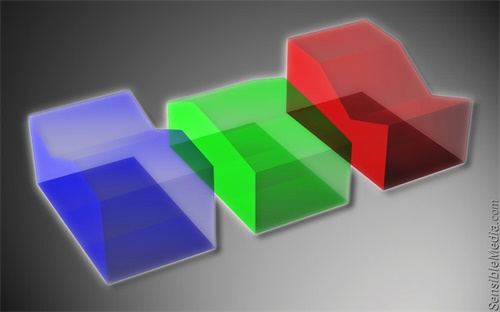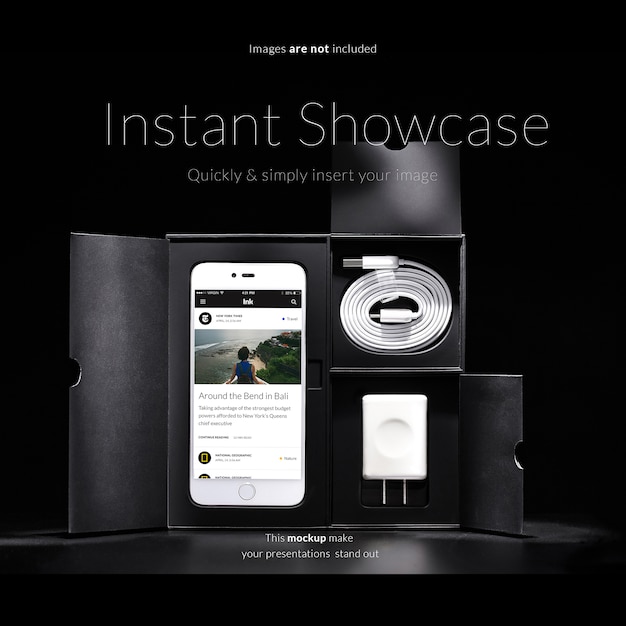5.最后输入你喜欢的单词,你可以选择合适的文字效果,选择你喜欢的颜色,把单词放在合适的位置,就大功告成了,按“新图片”打开一个更大的方块,4.按“贴纸文字”,点击鼠标右键,添加一个事先准备好的透明图(如果没有,可以保存并重复使用该图图片),放入圆圈中,打开一张图片,点击美化按钮,选择涂鸦笔,使用美图秀秀将自己的照片制作成卡通步骤:1。

使用美图秀秀将自己的照片制作成卡通步骤:1。打开一张图片,点击美化按钮,选择涂鸦笔。2.用一个普通的笔刷,点击调色板下面的“更多”来选择肤色,并应用到你的皮肤上。然后,依次给头发、衣服、书包涂上自己喜欢的颜色,注意保持五官轮廓。3.着色后,使用黑色涂鸦笔,并将画笔大小设置为4像素进行描边。眼睛可以画大一点,看起来更可爱。4.放大画笔的大小,选择浅灰色的涂鸦笔在衣服上随意画几笔,然后用较细的笔触选择白色勾勒几笔,显得不死板。5.使用“消除黑眼圈”工具,取肤色,设置笔刷大小为25%,透明度为30%,在刘海的位置画一个高光,取发色在高光上画两个阴影。6.用腮红笔把腮红涂在脸上,选择自己喜欢的颜色。7.最后,打开“眼部饰品”——“美容隐形眼镜”,选择自己喜欢的一片美容隐形眼镜,调整好合适的大小和透明度,放在眼睛的位置,就大功告成了。

1。按“新图片”打开一个更大的方块。我用的是500×500,颜色是定制的。2.在“涂鸦笔”中按“形状”,然后在“笔刷形状”中按黑色圆圈,选择颜色,在正方形中画一个圆,就在正中间。3.在“边框场景”中点击“撕裂边框”,选择你喜欢的边框,以及边框的颜色。如果边框颜色不是很重,可以多加几次。4.按“贴纸文字”,点击鼠标右键,添加一个事先准备好的透明图(如果没有,可以保存并重复使用该图图片),放入圆圈中。放置好后,点击鼠标右键“全部合并”。5.最后输入你喜欢的单词,你可以选择合适的文字效果,选择你喜欢的颜色,把单词放在合适的位置,就大功告成了。
{2。
文章TAG:美图秀秀怎么把照片做成卡通效果 美图秀秀 卡通 做成